
Запись звука в Numbers на Mac
Записать звук можно прямо в таблице. Например, если Вы собираетесь отправить таблицу другим пользователям, Вы можете записать пояснения к сложной диаграмме, чтобы помочь получателям интерпретировать ее.
О том, как добавить готовый аудиофайл в таблицу, см. в разделе Добавление аудио и видео в Numbers на Mac.
Запись звука
Нажмите
 в панели инструментов, затем выберите «Записать аудио».
в панели инструментов, затем выберите «Записать аудио».Примечание. Сделанную запись можно вставить в любое место таблицы.
Чтобы начать запись, нажмите
 . Чтобы остановить запись, нажмите
. Чтобы остановить запись, нажмите  .
.Чтобы перезаписать аудио с определенного места, наведите указатель на запись, смахните влево или вправо для перемещения черной линии (или перетяните полосу прокрутки), затем нажмите
 .
.Во время записи можно продолжать редактирование таблицы.
Для предварительного прослушивания записи нажмите «Просмотр». Чтобы остановить воспроизведение аудио, нажмите «Пауза».
Чтобы начать воспроизведение с определенного места, наведите указатель мыши на запись, смахните влево или вправо, чтобы разместить линию черного цвета (или перетяните полосу прокрутки), затем нажмите «Просмотр».
Чтобы остановить воспроизведение аудио, нажмите «Пауза».
Чтобы отредактировать запись, нажмите «Редактировать», затем выполните одно из указанных ниже действий.
Перезапись части аудио. Перетяните синие манипуляторы, чтобы выбрать раздел. Нажмите
 , чтобы перезаписать данный раздел.
, чтобы перезаписать данный раздел.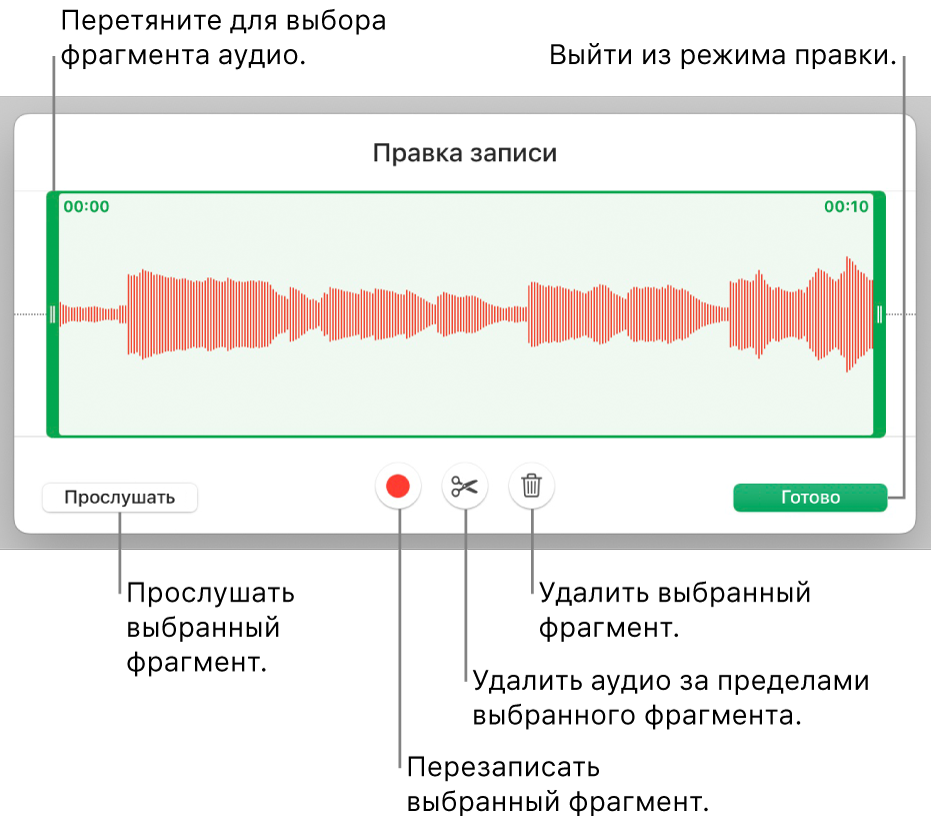
Обрезка. Перетяните синие манипуляторы, чтобы выбрать раздел, который нужно оставить. Нажмите
 , чтобы удалить аудио за пределами манипуляторов.
, чтобы удалить аудио за пределами манипуляторов.Удаление всей записи или ее части. Перетяните синие манипуляторы, чтобы выбрать раздел, который нужно удалить. Нажмите
 , чтобы удалить аудио, расположенное между манипуляторами.
, чтобы удалить аудио, расположенное между манипуляторами.
По завершении редактирования нажмите «Готово».
На листе, куда нужно добавить запись, нажмите «Вставить» или «Сохранить», затем перетяните
 , чтобы поместить ее в любое место таблицы.
, чтобы поместить ее в любое место таблицы.
Чтобы воспроизвести запись в таблице, нажмите ![]() .
.
Чтобы отредактировать запись, добавленную в таблицу, выберите ее нажатием, затем нажмите «Редактировать запись» на вкладке «Аудио» в боковой панели «Формат» ![]() . Чтобы удалить запись, выберите ее нажатием и нажмите клавишу Delete.
. Чтобы удалить запись, выберите ее нажатием и нажмите клавишу Delete.
Вы также можете поделиться своей записью в формате аудиофайла. При нажатой клавише Control нажмите запись, выберите «Отправить запись», затем выберите способ отправки.
Для одновременной работы с несколькими видео- или аудиофайлами нажимайте их, удерживая клавишу Shift.
В Numbers можно настроить оптимизацию формата и качества фильмов и изображений, которые Вы добавляете в таблицы.